在使用雷电模拟器运行手游、观看视频或进行日常操作时,高帧率(如 60 帧、120 帧)虽能带来更流畅的画面体验,但也会大幅增加电脑 CPU、显卡的资源占用,导致设备发热严重、续航缩短,甚至出现卡顿、闪退等问题。尤其对于低配电脑或需要长时间挂机的用户,关闭高帧率成为优化设备性能的关键操作。本文结合 2025 年最新版雷电模拟器特性,详解关闭高帧率的全流程方法,覆盖基础设置、游戏内适配、多开场景优化、故障修复等场景,同时适配谷歌、必应搜索引擎的检索逻辑,帮助用户高效解决高帧率相关难题。
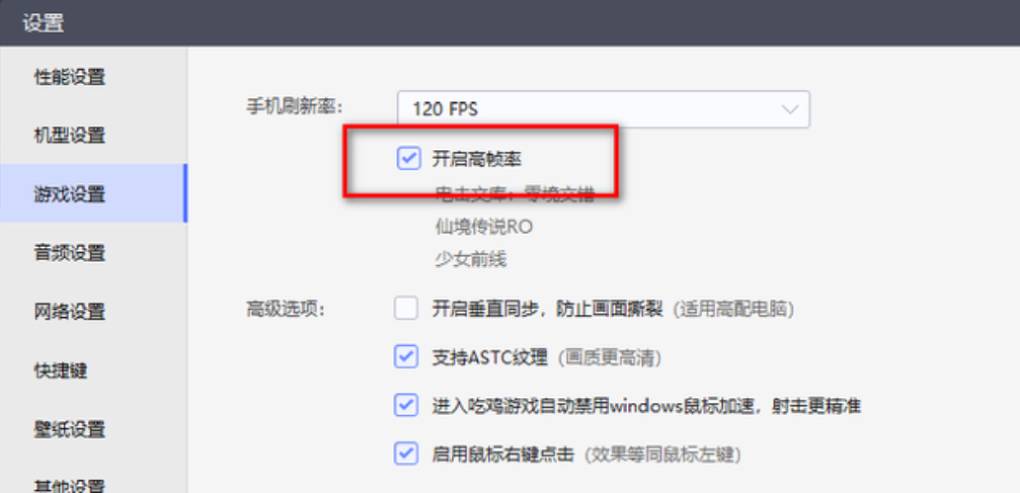
一、为什么需要关闭雷电模拟器高帧率?
雷电模拟器默认会根据设备性能开启高帧率模式(部分版本默认 60 帧,高性能设备支持 120 帧),但在实际使用中,高帧率并非适用于所有场景,关闭高帧率的核心价值体现在三大场景:
(一)降低设备资源占用
高帧率运行时,模拟器会持续调用显卡渲染画面,导致 CPU 占用率提升 30%-50%、显卡占用率超过 80%(如运行《原神》手游时,60 帧模式下显卡温度可能飙升至 85℃以上)。关闭高帧率后(如降至 30 帧),资源占用可减少 40% 左右,有效缓解设备发热,避免因过热导致的性能降频、自动关机等问题,尤其适合笔记本、老旧台式机等散热能力较弱的设备。
(二)提升运行稳定性
部分低配电脑或显卡性能不足的设备,强行开启高帧率会出现画面卡顿、掉帧、闪退等问题(如帧率从 60 帧骤降至 20 帧,伴随画面撕裂)。关闭高帧率后,模拟器运行更稳定,可避免因帧率波动导致的操作延迟(如手游中技能释放卡顿、按键响应慢),同时减少模拟器崩溃的概率,保障长时间挂机、自动化操作等场景的连续性。
(三)延长设备续航
笔记本用户在未插电状态下,高帧率模式会加速电池消耗(如 60 帧模式下续航仅 2-3 小时),关闭高帧率后(降至 30 帧),电池续航可延长至 4-5 小时,满足外出使用需求。此外,降低资源占用还能减少风扇运转频率,降低设备噪音,提升使用舒适度。
需注意:关闭高帧率会导致画面流畅度略有下降,但 30 帧仍是大多数应用(如社交软件、办公工具、非竞技类手游)的流畅标准,不会明显影响日常使用体验;若为竞技类手游(如《王者荣耀》),可根据设备性能微调至 45 帧,平衡流畅度与资源占用。
二、前期准备:基础认知与环境适配
(一)必备基础认知
- 帧率概念:帧率(FPS,Frames Per Second)指每秒渲染的画面帧数,30 帧为 “流畅可用” 标准,60 帧为 “高流畅” 标准,120 帧为 “极致流畅” 标准,关闭高帧率通常指将帧率从 60 帧 / 120 帧降至 30 帧 / 45 帧;
- 帧率查看方法:启动模拟器后,进入 “设置 - 性能设置”,勾选 “显示帧率浮窗”,模拟器界面会实时显示当前帧率(如 “FPS:58”),便于判断高帧率是否已关闭;
- 高帧率开启场景:雷电模拟器高帧率分为 “模拟器全局高帧率”(影响所有应用)和 “游戏内高帧率”(仅特定游戏生效),关闭时需区分场景,避免遗漏设置。
(二)环境适配要求
- 模拟器版本:建议使用雷电模拟器 9.0 + 版本,支持 “全局帧率限制”“游戏专属帧率配置” 等功能,旧版本需先升级(官网可下载最新安装包,避免第三方平台下载导致功能缺失);
- 显卡驱动:确认显卡驱动为最新版本(通过 “NVIDIA GeForce Experience” 或 “AMD Radeon Software” 更新),旧驱动可能导致帧率设置无法生效、画面异常;
- 设备性能检测:通过 “鲁大师”“GPU-Z” 等工具检测设备性能,若 CPU 为 i5-7 代以下、显卡为 GTX 1050 以下,建议优先关闭高帧率,避免资源不足;若为高性能设备(如 i7-12 代、RTX 3060),可根据使用需求选择性关闭。
三、基础教程:全局关闭高帧率(适用于所有应用)
此方法通过模拟器自带 “性能设置” 即可关闭全局高帧率,适用于所有应用场景,分三步完成:
(一)进入帧率设置界面
- 启动雷电模拟器,进入主界面,点击右侧工具栏 “设置” 图标(齿轮形状,部分版本显示在顶部菜单栏);
- 在弹出的 “系统设置” 窗口中,切换到 “性能设置” 选项卡(部分版本显示为 “显卡设置”,包含 “帧率限制”“渲染模式” 等功能);
- 若需设置单个模拟器实例的帧率,确保当前仅启动目标实例;若为多开场景,需先关闭其他实例,或在多开管理器中单独配置(后续进阶教程详解)。
(二)关闭全局高帧率
- 在 “性能设置” 界面中,找到 “帧率限制” 选项(部分版本显示为 “最大帧率”),默认设置为 “60”“120” 或 “自动”(自动模式会根据设备性能调整帧率);
- 点击 “帧率限制” 下拉菜单,选择目标帧率(如 “30”“45”,避免选择 “无限制”,无限制模式会导致帧率过高);
- 若模拟器支持 “节能模式”,可勾选 “开启节能模式”(部分版本显示在 “性能设置” 底部),开启后会自动降低帧率、减少资源占用,相当于一键关闭高帧率;
- 点击 “保存” 按钮,无需重启模拟器,帧率设置立即生效(可通过 “帧率浮窗” 查看当前帧率是否降至目标值,如从 60 帧变为 30 帧)。
(三)验证关闭效果
- 启动模拟器内的应用(如微信、抖音、非竞技类手游),观察 “帧率浮窗” 显示的帧率是否稳定在目标值(如 30 帧 ±2 帧,波动范围越小说明越稳定);
- 打开 “任务管理器”,切换到 “性能” 选项卡,查看 CPU、显卡占用率是否下降(如 CPU 占用率从 60% 降至 35%,显卡占用率从 75% 降至 30%);
- 持续使用 30 分钟,观察设备温度是否降低(如笔记本键盘面温度从 45℃降至 38℃)、风扇噪音是否减小,验证关闭高帧率的优化效果。
四、进阶教程:游戏内关闭高帧率与多开场景优化
针对游戏应用、多开模拟器等特殊场景,需通过进阶设置实现精细化控制,推荐两种主流方案:
(一)游戏内关闭高帧率(适配竞技类手游)
部分竞技类手游(如《王者荣耀》《和平精英》)会单独开启高帧率模式,仅关闭模拟器全局帧率无法生效,需在游戏内同步设置,步骤如下:
- 启动模拟器并运行目标游戏,进入游戏主界面,找到 “设置” 图标(通常在游戏右上角或主菜单中);
- 切换到 “画质设置” 或 “显示设置” 选项(如《王者荣耀》中的 “基础设置 - 画质”);
- 在 “帧率设置” 选项中,找到 “高帧率模式”(如 “60 帧模式”“极限帧率”),点击关闭(部分游戏显示为 “关闭”“低”“中”,选择 “中” 通常对应 30-45 帧);
- 部分游戏需要重启才能生效,关闭游戏后重新启动,通过模拟器 “帧率浮窗” 确认帧率是否降至目标值(如《和平精英》从 60 帧降至 45 帧);
- 若游戏内无帧率设置选项(如部分旧版手游),可返回模拟器 “性能设置”,将全局帧率限制降至 30 帧,强制游戏适配低帧率,避免高帧率运行。
(二)多开场景高帧率批量关闭
同时运行多个模拟器实例时,需批量关闭高帧率,避免资源占用叠加,操作步骤如下:
- 关闭所有模拟器实例,打开雷电模拟器 “多开管理器”(在桌面快捷方式中找到 “雷电多开器”,或在模拟器安装目录中运行 “ldconsole.exe”);
- 在多开管理器中,点击 “新建 / 复制” 创建多个实例(或选择已有的实例),勾选需要关闭高帧率的实例(可全选);
- 点击管理器底部 “批量设置” 按钮,进入 “性能设置” 界面,将 “帧率限制” 统一设置为 30 帧(或 45 帧),点击 “保存”;
- 启动所有实例,每个实例的 “帧率浮窗” 会显示 30 帧左右,且资源占用均匀分配(如 3 个实例总 CPU 占用率控制在 60% 以内,避免单实例高占用导致整体卡顿);
- 若需差异化设置(如 1 个实例 45 帧用于游戏,2 个实例 30 帧用于挂机),可在多开管理器中单独选中实例,点击 “设置” 修改帧率,实现 “一实例一帧率” 的精细化控制。
五、常见关闭高帧率故障排查与解决方案
使用过程中可能遇到帧率设置不生效、关闭后卡顿、帧率波动大等问题,以下为详细排查步骤:
(一)帧率设置不生效(仍为高帧率)
- 基础设置排查:
- 确认已点击 “保存” 按钮(未保存的设置不会生效),且未勾选 “高性能模式”(部分版本 “高性能模式” 会强制开启 60 帧,需取消勾选);
- 检查模拟器是否以管理员身份运行(右键点击启动程序,选择 “以管理员身份运行”,非管理员模式下,帧率配置可能无法写入系统);
- 游戏内设置冲突排查:
- 若为游戏场景,进入游戏 “画质设置”,确认 “高帧率模式” 已关闭,避免游戏内设置覆盖模拟器全局设置(如游戏强制开启 60 帧,模拟器 30 帧设置无效);
- 部分游戏会记忆帧率设置,需清除游戏缓存(在模拟器 “设置 - 应用管理” 中找到目标游戏,点击 “清除缓存”),重新设置帧率;
- 显卡驱动与渲染模式排查:
- 打开 “设备管理器 - 显示适配器”,确认显卡驱动未被识别为 “Microsoft 基本显示适配器”(若显示则表示驱动未正确安装,需重新安装对应品牌驱动);
- 进入模拟器 “性能设置”,将 “显卡渲染模式” 从 “极速模式” 改为 “兼容模式”(部分显卡不支持极速模式下的帧率限制,兼容模式更稳定),保存后测试帧率是否生效。
(二)关闭高帧率后仍卡顿、掉帧
- 资源占用与后台排查:
- 打开 “任务管理器”,关闭后台占用资源的软件(如视频剪辑工具、3A 游戏、下载软件),确保模拟器有足够资源运行(建议剩余内存≥4GB);
- 若多开场景卡顿,减少实例数量(如从 5 个减至 3 个),或提高单个实例内存分配(如从 2GB 改为 3GB),平衡资源分配;
- 帧率与画质匹配排查:
- 关闭高帧率后,若同时开启高画质(如游戏内 “超高清画质”“抗锯齿”),仍会导致资源占用过高,需同步降低画质(如改为 “高清”“标准画质”);
- 进入模拟器 “性能设置”,将 “CPU 核心数” 设置为 2-4 核(避免设置为 “自动”,自动模式可能分配过多核心导致资源浪费),提升运行效率;
- 模拟器版本与缓存排查:
- 若使用旧版本模拟器(如 7.0 版本),升级至 9.0 + 版本(旧版本帧率控制功能不完善,易出现卡顿);
- 关闭模拟器,删除缓存文件(路径:C:\Users\ 用户名 \AppData\Roaming\Leidian\LDPlayer9\cache),重启模拟器后重新设置帧率,避免缓存损坏导致的运行异常。
(三)帧率波动大(如 30 帧骤降至 20 帧)
- 电源与散热排查:
- 笔记本用户确认已插电(未插电状态下,系统会自动降频以节省电量,导致帧率波动),或在 “电源选项” 中选择 “高性能”(控制面板 - 电源选项 - 创建电源计划 - 高性能);
- 检查设备散热口是否堵塞(如灰尘堆积),清理散热口或使用散热支架,避免因温度过高导致的性能降频;
- 帧率限制与渲染优化:
- 进入模拟器 “性能设置”,将 “帧率限制” 从 “30” 改为 “45”(适当提高帧率可减少波动,若设备支持,45 帧仍比 60 帧更节省资源);
- 勾选 “垂直同步” 选项(部分版本显示在 “性能设置 - 显卡设置” 中),垂直同步可稳定帧率,避免画面撕裂,但会增加少量延迟(非竞技类场景推荐开启);
- 系统后台服务排查:
- 按 “Win+R” 输入 “msconfig”,进入 “服务” 选项卡,勾选 “隐藏所有 Microsoft 服务”,禁用非必要第三方服务(如杀毒软件实时防护、自动更新服务),减少后台干扰,重启电脑后测试帧率稳定性。
六、总结与优化建议
雷电模拟器关闭高帧率的核心逻辑是 “场景适配 + 资源平衡 + 稳定性优先”,常规场景通过全局设置即可满足需求,游戏、多开场景需进阶配置。长期使用建议:
- 场景化帧率设置:
- 日常使用(社交、办公):30 帧,最大化节省资源;
- 非竞技类手游(如《阴阳师》):45 帧,平衡流畅度与资源占用;
- 竞技类手游(如《英雄联盟手游》):根据设备性能选择 45-60 帧,避免低于 45 帧影响操作;
- 定期维护设备:
- 每月清理设备散热口灰尘,笔记本用户使用散热支架,避免过热导致的帧率波动;
- 每 2-3 个月更新显卡驱动,确保帧率控制功能兼容最新模拟器版本;
- 资源监控与调整:
- 开启 “帧率浮窗” 与 “任务管理器”,实时监控资源占用,若 CPU / 显卡占用超过 70%,及时降低帧率或关闭非必要实例;
- 多开场景优先选择 “批量设置”,避免单个实例帧率过高导致整体卡顿;
- 版本适配:
- 关注雷电模拟器官网更新公告,新版本可能优化帧率控制算法(如 9.2 版本新增 “智能帧率调节”,可根据应用类型自动切换帧率),及时升级以提升体验。
- 按照本文教程操作后,若仍存在高帧率关闭问题,可联系雷电模拟器官方技术支持(官网 “帮助中心” 提交工单),提供帧率设置截图、设备配置信息(CPU、显卡型号)及模拟器版本,获取针对性解决方案。同时,建议关注谷歌、必应搜索中 “雷电模拟器关闭高帧率” 的最新技巧,及时适配软件版本更新与系统升级。
 立即体验
立即体验